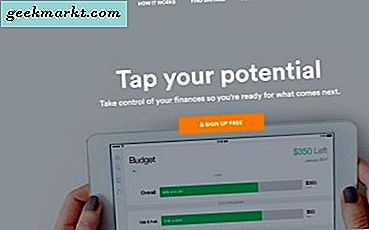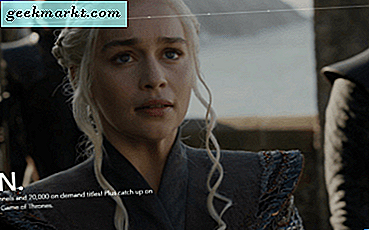De nieuwe tabbladpagina van Firefox bevat snelkoppelingen naar websites naar sneltoetsen. De browser heeft niet zoveel ingebouwde opties om die pagina aan te passen, maar je kunt er wat over doen: aanpassingen in de configuratie ervan. Firefox-extensies zijn echter de beste manier om de pagina 'Nieuw tabblad' aan te passen en te reviseren.
Firefox aanpassen met nieuwe hulpmiddelen voor tabbladen
Nieuwe tabbladhulpmiddelen is een van de beste uitbreidingen voor het handmatig aanpassen van de pagina 'Nieuw tabblad' in Firefox. Open deze pagina om nieuwe tabbladen toe te voegen aan Firefox. Eenmaal toegevoegd aan de browser, vindt u een knop Opties rechtsboven op de pagina 'Nieuw tabblad'. Klik op dat om het hieronder weergegeven venster te openen.

Voeg eerst een nieuwe achtergrond toe aan de nieuwe tabbladpagina van Firefox. Druk op de knop Bladeren onder het tekstvak Pagina achtergrondafbeelding . Selecteer vervolgens een afbeelding om toe te voegen aan de achtergrond en druk op de knop Openen . Klik op Instellen om de geselecteerde achtergrondachtergrond toe te voegen aan de pagina 'Nieuw tabblad' zoals in de momentopname direct hieronder.

Je kunt ook alternatieve afbeeldingen toevoegen aan de miniaturen op de pagina vrijwel hetzelfde. Klik op de pijlen naast het miniatuurvoorbeeld in het venster om een miniatuur te kiezen die u wilt aanpassen. Druk op Bladeren onder het tekstvak Afbeelding, kies er een afbeelding voor en klik vervolgens op Instellen .
De extensie bevat opties om het aantal rijen en kolommen op de pagina 'Nieuw tabblad' aan te passen. Er zijn rijen en rijen in het venster van de extensie. Voer daar alternatieve waarden in om het aantal rijen en kolommen te verhogen of te verlagen.
Voeg vervolgens wat transparantie toe aan de pagina 'Nieuw tabblad'. Dat maakt de miniaturen transparanter. Sleep de voorgronddekkingbalk verder naar links om de transparantie te vergroten, zoals hieronder wordt weergegeven. Dan zie je het achtergrondbehang achter de miniaturen.

Het Launch-startprogramma, dat verschillende opties bevat, staat standaard onderaan de pagina. U kunt de positie ervan echter aanpassen met New Tab Tools. Klik op de vervolgkeuzelijst Launcher en selecteer vervolgens Boven, Links of Rechts om het opstartprogramma te verplaatsen.
U kunt ook de rastermarge en de rasterafstand aanpassen. Als u de rastermarge rond de miniaturen wilt aanpassen, klikt u op de vervolgkeuzelijst Rastermarge en selecteert u de optie vanaf daar. Klik op Rasterafstand om de afstand tussen miniatuurtegels uit te breiden of te verkleinen.
Voeg een iOS-thema toe aan de pagina 'Nieuw tabblad'
Terwijl u de Firefox Nieuwe tabbladpagina kunt aanpassen met Nieuwe Hulpmiddelen voor tabbladen, kunt u niet echt iets geheel nieuws toevoegen. Als u uw pagina 'Nieuw tabblad' echt een revisie wilt geven, bekijkt u enkele alternatieve extensies, zoals IOS7 New Tab . Dat voegt een iOS 7-thema toe aan Firefox en u kunt het vanaf hier toevoegen aan de browser door op + Toevoegen aan Firefox te drukken.
Wanneer u de extensie aan Firefox hebt toegevoegd, start u de browser opnieuw. Klik op de knop + op het tabblad om de pagina 'Nieuw tabblad' te openen. Het zou nu moeten overeenkomen met degene die direct hieronder wordt getoond.

Nu heb je je eigen iOS 7-pagina in Firefox! Dat omvat snelkoppelingen naar iOS-spellen zoals Cut the Rope en Candy Crush. Bovendien openen de snelkoppelingen van de app zoekmachines, YouTube en andere sites. Klik op de pijl om door de snelkoppelingen van de app te bladeren.
Klik op de knop Instellingen om meer snelkoppelingen naar de pagina toe te voegen. Dat opent het onderstaande venster met enkele opties.

Daar kunt u een URL invoeren in het tekstvak App-URL . Geef de app een titel in het tekstvak daaronder. Daaronder kunt u een pictogram-URL invoeren om een favicon-afbeelding toe te voegen aan de app. Om een URL te vinden om daar in te voeren, voert u favicon in een zoekmachine in en bekijkt u de gevonden favicon-afbeeldingen. Klik met de rechtermuisknop op één ervan, selecteer Afbeeldingslocatie kopiëren en plak dat in het tekstvak Icon URL met de sneltoets Ctrl + V.
Onderaan het venster Instellingen staat een verzameling groovende achtergronden voor de pagina. Kies een alternatieve achtergrond vanaf daar. Klik vervolgens op Sluiten om het venster te sluiten en de geselecteerde achtergrond toe te voegen aan de pagina iOS 7 Nieuwe tabblad.
De nieuwe tabbladpagina aanpassen met New Tab King
Nieuwe Tab King is een andere extensie die Firefox's nieuwe tabbladpagina zal vernieuwen. Het transformeert de pagina 'Nieuw tabblad' in iets geheel nieuws met een lijst met de meest bezochte pagina's die je hebt opgenomen. Voeg het toe aan Firefox vanaf de pagina New Tab King extensie, start de browser opnieuw en klik vervolgens op de knop + op de tabbalk om de pagina direct hieronder te openen.

Dus wat u nu op de pagina ziet, is een lijst met uw meest bezochte pagina's. Open de sites door op hun hyperlinks daar te klikken of klik op Miniaturen om miniatuurweergaven voor de snelkoppelingen te openen.
De pagina heeft ook een vergelijkbare sitesoptie die een lijst met pagina's opent die vergelijkbaar zijn met de hyperlinkpagina. Plaats de muisaanwijzer op een hyperlink en klik vervolgens op de knop Soortgelijke sites om de hieronder getoonde pagina te openen met snelkoppelingen naar overeenkomende sites.

U kunt ook de achtergronden van die pagina aanpassen. Blader naar beneden waar een paar opties zijn die u kunt selecteren om van paginasjabloon te veranderen. U kunt ook op Achtergrondafbeelding wijzigen klikken om het venster Opties te openen. Selecteer Lokaal bestand OF URL, druk op Bladeren en kies je eigen afbeelding om toe te voegen als achtergrond.

Nieuwe Tab King voegt ook een handige zijbalk toe aan de pagina. Klik op de zijbalkknop Uitvouwen of samenvouwen in de rechterbovenhoek om deze te openen. Dat omvat een notepadlijst om aantekeningen aan toe te voegen. Bovendien toont het ook uw recent gesloten tabbladen.

Snelkiesnummers toevoegen aan Firefox Nieuwe tabbladpagina
Een laatste uitbreiding om op te merken voor het aanpassen van de nieuwe tabbladpagina van Firefox is FVD Speed Dial . Dit vervangt voorvertoningen van miniatuurafbeeldingen van sites met snelkiesnummers. Het verschil is dat de sneltoetsen logo's van websites bevatten in plaats van voorbeelden. Open deze pagina, druk op de knop + Toevoegen aan Firefox en start de browser opnieuw om de extensie te installeren.
Open nu de pagina 'Nieuw tabblad'. Het moet meer lijken op het onderstaande. Houd er rekening mee dat de snelkiesnummers transparant zijn en sitelogo's bevatten in plaats van het gebruikelijke miniatuurvoorbeeld. Bovendien heb je ook een heel nieuw achtergrondthema voor de pagina.

Klik op een lege knop om een nieuwe toe te voegen. Dat opent het onderstaande venster. Daar voert u het siteadres in het tekstvak URL in. Hierna ziet u enkele voorbeelden van gekoppelde afbeeldingen voor de website, zoals hieronder. Kies een afbeelding daar vandaan en druk op de knop Maken om deze aan de pagina toe te voegen.

Bovendien kunt u de pagina omschakelen naar een wit thema. Klik hiervoor met de rechtermuisknop op de pagina 'Nieuw tabblad' en selecteer ' Thema en wit' . Dan heeft de pagina direct het achtergrondthema in de foto.

Klik voor verdere aanpassingsinstellingen op de knop Algemene opties rechtsboven. Vervolgens kunt u altijd een andere achtergrond toevoegen door het tabblad Weergave te selecteren en op het keuzerondje Lokaal bestand te klikken. Druk op de knop ... om een van uw eigen achtergronden voor de pagina te selecteren.
Dit zijn dus enkele van de geweldige extensies die u aan Firefox kunt toevoegen om de pagina 'Nieuw tabblad' aan te passen. Nieuwe tabbladhulpmiddelen is een goede uitbreiding voor het aanbrengen van enkele aanpassingen aan de standaard nieuwe tabbladpagina, terwijl FVD-snelkiesnummers, nieuwe tabbladen en IOS7 New Tab drie add-ons zijn die het een aanzienlijke revisie zullen geven.